Windows 11/10에서 커서 깜박임을 더 빠르게 또는 느리게 만드는 방법
마우스 커서가 원하는 만큼 느리게 깜박(mouse cursor blinks) 이거나 더 빠르게 깜박이기를 원할 수 있습니다. 필요한 경우 키보드 (Keyboard)속성(Properties) 또는 레지스트리 편집기 를 사용하여 (Registry Editor)Windows 11/10 , 커서 깜박임을 더 빠르게 만들 수 있습니다 .

Windows 커서가 더 빠르게 깜박이도록 설정
Windows 마우스 커서가 더 빠르게 깜박 이게 하려면 Control Panel > Keyboard > Speed 탭을 엽니다.
여기에서 슬라이더를 움직여 커서가 더 빠르게 또는 느리게 깜박이도록 할 수 있습니다.
적용 > 확인을 클릭합니다.
레지스트리 편집기(Registry Editor) 를 사용하여 변경할 수도 있습니다 .
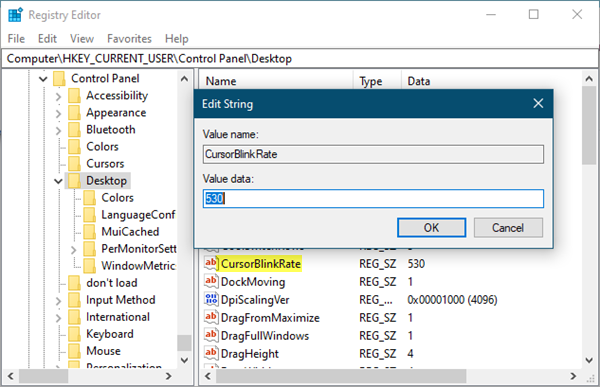
레지스트리 편집기 를 열고 다음 키로 이동하십시오.
HKEY_CURRENT_USER\Control Panel\Desktop
CursorBlinkRate 문자열 값 을 두 번 클릭하고 해당 값을 기본값 530 에서 (530)200 과 1200 사이의 숫자로 변경합니다 . 200이면 빠르게 깜박이고 1200이면 느리게 깜박입니다.
Windows 커서 두께 및 깜박임 속도(Change Windows Cursor Thickness & Blinking Rate ) 를 변경하여 더 잘 보이도록 하는 방법을 알아보세요 .(Learn how to Change Windows Cursor Thickness & Blinking Rate to make it more visible.)
다음 사항도 관심을 가질 수 있습니다.(These may also interest you:)
- Windows 커서를 더 크게 만들기
- Windows 포인터를 잃어버리지 않도록 하십시오
- 왼손잡이 사용자를 위한 Windows 포인터 및 마우스 설정 .
Related posts
Change Text Cursor Indicator size, 색상 및 두께 Windows 10
Windows 10의 Change Mouse Cursor Thickness & Blinking Rate
Cursor Windows 11/10에서 입력하면서 무작위로 점프하거나 움직입니다
Mouse pointer or cursor disappears 또는 Windows 11/10에 실종되었습니다
File Explorer에서 Details pane를 보여주는 방법 Windows 10에서
Windows 10에서 DISM를 사용하는 동안 원격 procedure call 실패 오류가 발생했습니다
Windows 11/10에서 Webcam를 테스트하는 방법은 무엇입니까? 작동 되나요?
CPU은 Windows 11/10에서 전체 speed or capacity에서 실행되지 않습니다
PDF text은 Windows 10에서 파일을 편집하거나 저장할 때 사라집니다
Set or Change Default Media Player에서 Windows 11/10
Windows 10에서 Time Server를 추가하거나 변경하는 방법
Best Laptop Battery Test software & Diagnostic tools Windows 10
Windows 10의 Best Battery monitor, Analytics & Stats Apps
Windows 10에서 Shutdown and Startup Log를 확인하는 방법
Windows 10 컴퓨터에서 기본값 Webcam를 변경하는 방법
Windows 11/10에서 Radar Chart을 만드는 방법
Windows 10에서 Fix Bluetooth 사운드 지연
Windows 10에서 Disk Signature Collision problem을 수정하는 방법
Convert AVCHD Windows 10 용 무료 변환기를 사용하여 MP4
Windows 10에서 System Properties을 열는 방법 Control Panel
